Hur man enkelt tar bort Slack-meddelanden

Få avsändarens ånger att försvinna och lär dig hur du tar bort Slack-meddelanden. Här hittar du också en steg-för-steg-guide för att radera Slack-meddelanden i bulk.
Även om Jira-appen är ny har den snabbt blivit en av de bästa apparna för att ställa in påminnelser och aviseringar i Slack-grupper. Jira-appen meddelar dig inte bara när specifika ämnen tas upp i konversationer, den låter dig också lägga upp sammanfattningar av diskussioner som involverar en viss fråga.
Innan du kan ställa in Jira-påminnelser i Slack-grupper måste du först ladda ner apparna Jira och Slack.
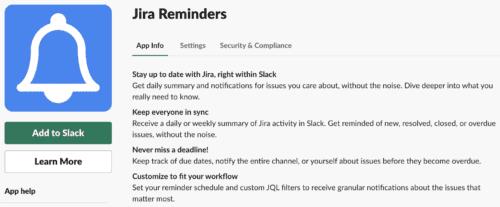
Logga först in på din Slack-app på din enhet som administratör,
Efter det klickar du på appkatalogen .
Klicka sedan på Hitta nya appar eller Hitta nya tillägg till vänster på sidan.
Sök efter Jira Reminders .
Välj Prova gratis för att starta en ny testversion eller Köp nu för att köpa en licens för Jira Reminders.
Ladda ner och installera Jira Reminder App.
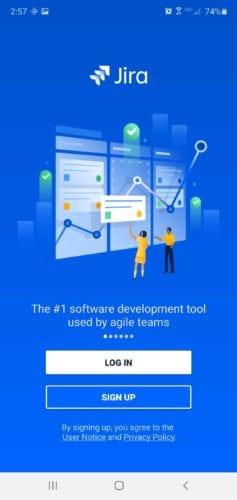
När du har installerat den kan du nu använda appen Jira Reminders. Från sidan Jira Lägg till en påminnelse som visas gör du följande:
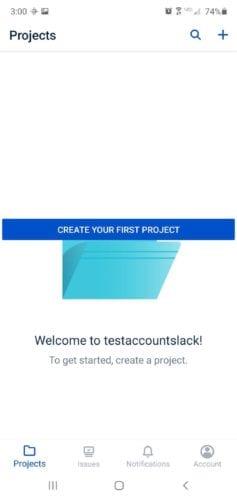
Under Välj ett Jira-projekt väljer du Slack App (SLAC) .
Välj något av alternativen under Vilka frågor ska vi ta med .
Välj dagar när du uppmanas med Vilka dagar ska dina påminnelser skickas .
Under Vilken tid dessa dagar kan du välja vilken tid på dagen som passar bäst för din påminnelse.
Välj den kanal på ditt Slack-konto som du vill att påminnelseaviseringen ska visas i Vilken kanal ska vi skicka ut aviseringen .
Klicka slutligen på knappen Lägg till för att ställa in påminnelsen.
Baserat på dina önskemål kan du ställa in så många påminnelser som du vill. Välj bara Lägg till ny påminnelse och följ stegen ovan för att ställa in en annan.
Jira ger dig ett robust arbetsflöde och aktiv projektspårning. Så om ditt team använder Jira kan du integrera Jira-appen i ditt Slack-konto för att hålla dig uppdaterad med ditt team. Du kan välja att integrera någon av följande Jira-appar i ditt Slack-konto.
Du kan integrera Jira Cloud-appen i ditt Slack-konto. Om du gör det aktiveras Jira-boten. Jira Cloud-appintegrationen kan tillåta dig att skicka anpassningsbara aviseringar och använda snedstreckkommandon för att hantera problem i ditt Slack-konto. Ta följande steg för att integrera Jira Cloud i Slack.
Besök Jira Cloud-sidan i Slack App Directory .
Klicka sedan på knappen Lägg till i Slack på sidan.
Välj den Slack-arbetsyta du vill auktorisera för Jira Cloud.
Klicka på knappen Auktorisera för att slutföra integrationen.
Jira-boten kommer att skicka ett bekräftelsemeddelande för att låta dig veta att du framgångsrikt har integrerat Jira Cloud i ditt Slack-konto. Nu när du är ansluten till appen behöver du bara bjuda in Jira bot till någon av dina önskade kanaler på Slack eller helt enkelt skriva in kommandot /Jira connect (din Jira URL) .
För att integrera Jira Server Alert-appen i ditt Slack-konto måste du ta följande steg.
Gå till Slack App Directory och sök efter Jira Server Alert .
Klicka på alternativet Add to Slack under Jira-ikonen på sidan.
Välj sedan en kanal där du vill att Jira-aviseringen ska dyka upp.
Klicka på Lägg till Jira-integration och kopiera sedan webhook-URL:n till ditt Jira-konto.
Klicka på System > Skapa en Webhook i admin-menyn. Du kommer att se formuläret för att skapa webbhook. I det angivna utrymmet anger du ett namn, t.ex. Slack, och klistra in webhook-URL:n i det önskade området.
Under Händelser väljer du vad du vill få avisering om.
Klicka slutligen på knappen Skapa - och du är klar!
Jira Reminder-appen är till stor del att föredra framför alla andra tillgängliga påminnelser, särskilt när det gäller att ta emot aviseringar i rätt tid för specifika problem.
Att inkludera appen i din Slack-upplevelse hjälper både dig och ditt team att hålla koll på projekt och hålla reda på förfallodatum om problem innan de är försenade. Jira Reminder-appen kan också ge dig en daglig eller veckovis sammanfattning av Jira-aktiviteter på ditt Slack-konto.
Du kan integrera vilken som helst av Jira-apparna som diskuteras ovan i ditt Slack-konto och njuta av obegränsade påminnelser.
Få avsändarens ånger att försvinna och lär dig hur du tar bort Slack-meddelanden. Här hittar du också en steg-för-steg-guide för att radera Slack-meddelanden i bulk.
Lägg till ett extra lager av säkerhet till dina Slack-konton genom att aktivera tvåfaktorsautentisering. Se hur enkelt det är att aktivera det.
Behöver du ett Slack-medlems-ID? Se vilka steg du ska följa för att hitta det snabbt.
En av de coola funktionerna i Slack är Slackbot, som är en bot som svarar på vissa kommandon. Slackbot kan också konfigureras för att tillhandahålla anpassningsbara
För att hålla någon misstänkt aktivitet under kontroll kan du använda Slacks Access Logs. Se hur du kan komma åt den.
När ett ämne börjar bli för populärt för att ignorera, varför inte skapa en kanal för det på Slack? Se hur du kan skapa en kanal.
Se till att alla följer dina riktlinjer när de namnger sig själva på Slack. Se hur du visar dessa regler med den här handledningen.
Inte nöjd med standardarbetsplatsens logg på Slack? Se vilka steg du ska följa för att ändra det.
Emoji är ett roligt och lättsamt sätt att kommunicera, de fungerar till och med över språkbarriärer eftersom de inte förlitar sig på ord. Det finns ett stort antal Behöver du en viss typ av emoji-karaktär tillgängliga i din Slack-arbetsyta? Använd den här guiden för att lägga till dina egna anpassade emoji-karaktärer.
Slack är ett online chattprogram som ofta används av företag och andra yrkesverksamma för att hålla kontakt med varandra. Slack-programmet har många
Det kan vara svårt att hitta sätt att hjälpa ditt team att ansluta sig samtidigt som de är produktiva. Du kanske har hört talas om Slack, en meddelandeapp som verkar ge allt
Se hur enkelt det är att ändra tidszoner i Slack med den här handledningen. Du ändrar din tidszon på mindre än en minut.
Även om Jira-appen är ny har den snabbt blivit en av de bästa apparna för att ställa in påminnelser och aviseringar i Slack-grupper. Inte bara Jira Denna handledning lär dig hur du ställer in Jira-påminnelser i Slack Groups.
Dags för alla att ändra sina lösenord på Slack. Se hur du tvingar alla att skapa en ny.
Att skapa en säkerhetskopia av viktiga Slack-meddelanden är ett måste. Se hur du kan exportera din Slack-arbetsytadata.
Slack är en internetchattapplikation som låter dina chattar hålla sig organiserade medan du arbetar. Samtal kan ordnas efter ämne, privata
Får du för många mejl? Om du vill ta bort e-postmeddelanden från Slack från din inkorg kommer dessa tips att intressera dig.
Meddelanden i Slack är ett bra sätt att hålla jämna steg med meddelanden du har fått, kommentarer du har nämnts i och meddelandetrådar som du har
Vill du inte att någon på Slack ska veta att du ringer? Se hur du stoppar appen från att ändra din status.
Letar du efter månadens medarbetare? Se hur du kan jämföra data tack vare Slacks medlemsanalys och hur du kan hitta den.
Om du letar efter ett uppfriskande alternativ till det traditionella tangentbordet på skärmen, erbjuder Samsung Galaxy S23 Ultra en utmärkt lösning. Med
Vi visar hur du ändrar markeringsfärgen för text och textfält i Adobe Reader med denna steg-för-steg guide.
För många användare bryter 24H2-uppdateringen auto HDR. Denna guide förklarar hur du kan åtgärda detta problem.
Lär dig hur du löser ett vanligt problem där skärmen blinkar i webbläsaren Google Chrome.
Undrar du hur du integrerar ChatGPT i Microsoft Word? Denna guide visar dig exakt hur du gör det med ChatGPT för Word-tillägget i 3 enkla steg.
Om LastPass misslyckas med att ansluta till sina servrar, rensa den lokala cacheminnet, uppdatera lösenordshanteraren och inaktivera dina webbläsartillägg.
Microsoft Teams stöder för närvarande inte casting av dina möten och samtal till din TV på ett inbyggt sätt. Men du kan använda en skärmspeglingsapp.
Referenser kan göra ditt dokument mycket mer användarvänligt, organiserat och tillgängligt. Denna guide lär dig hur du skapar referenser i Word.
I den här tutoren visar vi hur du ändrar standardzoominställningen i Adobe Reader.
Upptäck hur man fixar OneDrive felkod 0x8004de88 så att du kan få din molnlagring igång igen.


























